Taksonomia 2022
ESMA pod koniec roku 2022 opublikowała nową wersję taksonomii, która obowiązuje dla okresów rozpoczynających się od 1 stycznia 2023 roku. Podczas kreacji nowego lub kontynuacji już istniejącego raportu jest ona domyślnie podpowiadana.
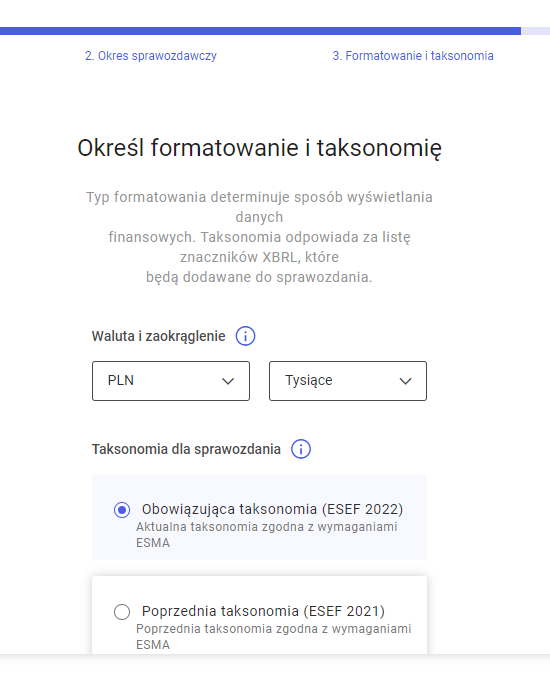
Nowa taksonomia jest przede wszystkim aktualizacją taksonomii ESEF 2021 i nie zawiera w stosunku do niej znaczących różnic.
Poprawa jakości konwersji HTML
W bieżącym roku duży nacisk został położony na poprawę nowych raportów konwertowanych z dokumentów Word. Zostały poprawione czcionki, punktory czy wygląd tabel. Dużym problemem w poprzednich latach był niespójny wygląd tabel pochodzących z Worda, gdzie wyglądały one w ten sam sposób, lecz ich rozmiar był w inny sposób definiowany, co powodowało w konsekwencji różnice wyglądu po konwersji.
Aby obsłużyć najczęstszy przypadek, gdy tabele powinny być wyświetlane na pełnej szerokości strony, niezależnie od ich definicji w dokumencie Word, została wprowadzona przy konwersji dodatkowa opcja Dopasuj tabele do szerokości strony.
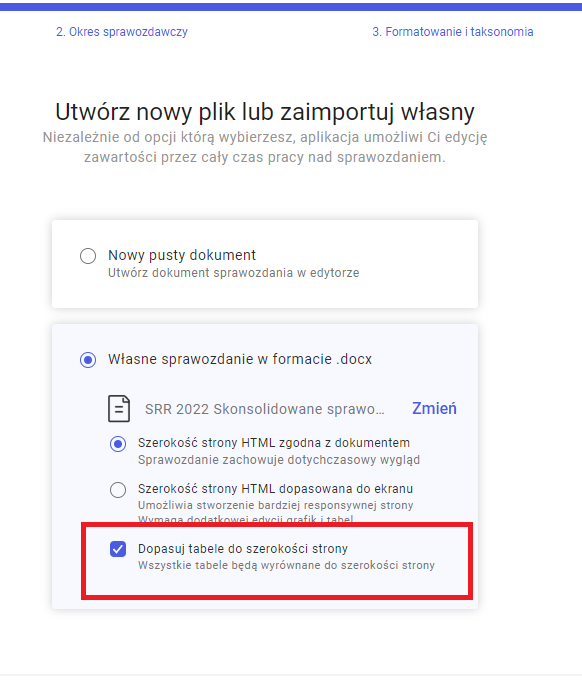
Tagowanie myślników
W najnowszej wersji zostało dopuszczone tagowanie myślników. Znakowanie odbywa się tak samo jak dla każdej wartości liczbowej. Wygląd od strony widocznej dla użytkownika pozostaje bez zmian, a jedynie ich wartość w odczycie maszynowym będzie wynosiła 0.

Złączenie ról Informacje ogólne
i dodatkowe
Obsługa tagowania blokowego wymaga najczęściej zbiorczego znakowania zarówno podstawowych informacji o podmiocie, jak i jego bardziej szczegółowych not. Utrzymywanie dla nich oddzielnych ról przestało być zasadne i od nowej wersji zostały złączone pod zbiorczą nazwą Noty i informacje ogólne.
Podczas operacji przyporządkowania poszczególnych nagłówków do ról, obowiązkowe są jedynie:
- Bilans
- Sprawozdanie z całkowitych dochodów
- Przepływy pieniężne
- Zestawienie zmian w kapitale własnym
Opcjonalnym zestawieniem pozostaje Rachunek zysków i strat.
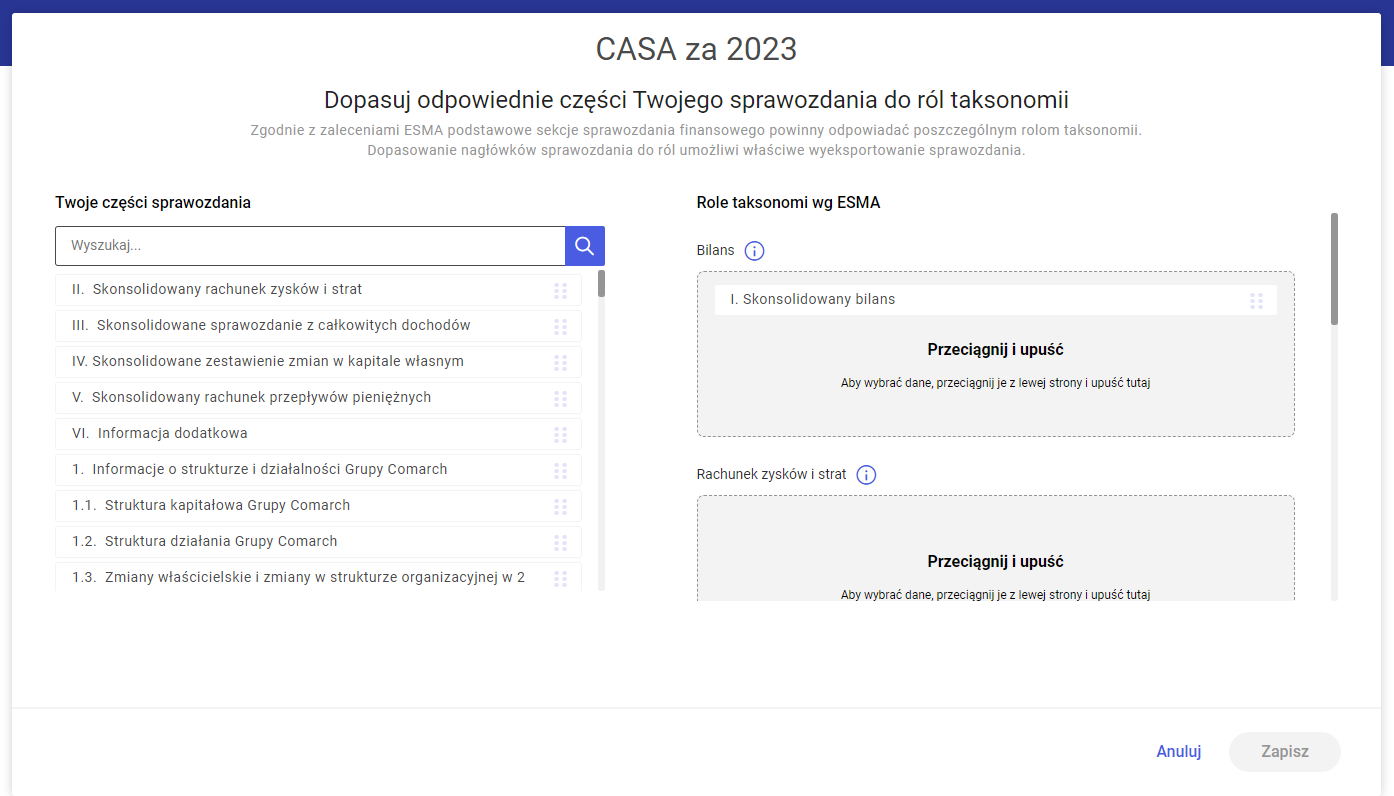
Wszystkie pozostały elementy skonsolidowanego raportu zostają z automatu przydzielone do nowej roli Noty i informacje ogólne, która na układzie Sprawdzanie jest teraz prezentowana na końcu drzewka.
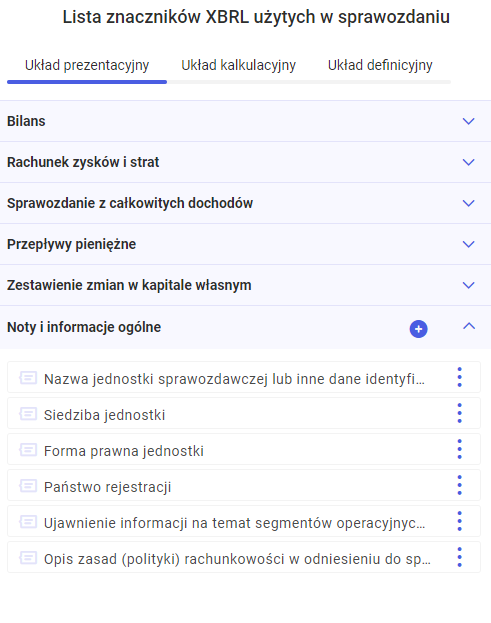
Zwiększenie kontroli nad układem prezentacyjnym
Aby raport w formacie paczki ZIP poprawnie się walidował muszą być spełnione poniższe warunki:
- Każdy element nieabstrakcyjny umieszczony w sprawozdaniu, musi mieć swoje odzwierciedlenie w układzie prezentacyjnym.
- Na układzie prezentacyjnym nie mogą znajdować się nieabstrakcyjne elementy, które nie zostały wykorzystane w sprawozdaniu.
Oprócz tego istnieją zasady, które choć nie są zgłaszane przez walidację, są zazwyczaj wymagane podczas tworzenia raportu. Te zasady to:
- Umieszczenie znaczników w rolach, powinno odpowiadać ich pozycji w raporcie. Ich kolejność także powinna odpowiadać ich kolejności w zestawieniu.
- Jeśli w zestawieniu pozycja występuje tylko raz, to na układzie prezentacyjnym taka pozycja również powinna być wykazywana tylko raz. Jeśli pojawia się więcej razy, to powinno być to odzwierciedlone dodatkową etykietą (preferredLabe) np. na Kapitał własny na początek okresu, na koniec okresu.
- Jeśli element ten był wykorzystywany w innym zestawieniu to również w jego drzewku powinien on zostać ujęty.
- Układ prezentacyjny może mieć dowolną ilość elementów abstrakcyjnych, służących do grupowania lub tworzenia tabeli zmian w kapitale. Są to co do zasady elementy z dopiskiem [abstract], [axis] lub [member].
Podczas procesu znakowania, aplikacja stara się równocześnie budować drzewko prezentacyjne, przestrzegając przy tym wszystkich powyższych zasad. Może się jednak zdarzyć, że któryś z tych elementów nie będzie zachowany i wtedy pojawia się konieczność ręcznej ingerencji w układ prezentacyjny. W obecnej wersji możliwość ta została odpowiednio rozszerzona, aby umożliwić przestrzeganie wszystkich powyższych przypadków.
Dodawanie elementów taksonomii
Jeśli w procesie tagowania okaże się, że w danej roli powinien być umieszczony element, który nie został tam automatycznie dodany, można go dodać ręcznie. Służy do tego przycisk ![]() Dodaj element taksonomii widoczny obok tytułu roli.
Dodaj element taksonomii widoczny obok tytułu roli.
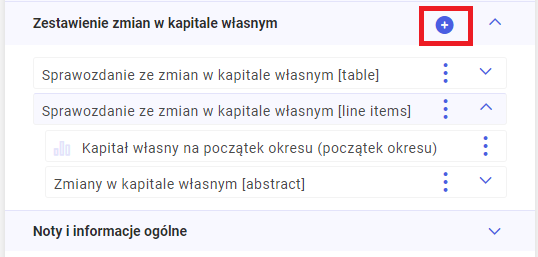
Po jego wybraniu zostanie wyświetlone drzewko taksonomii, z którego można wybierać zarówno elementy zwykłe jak i abstrakcyjne.
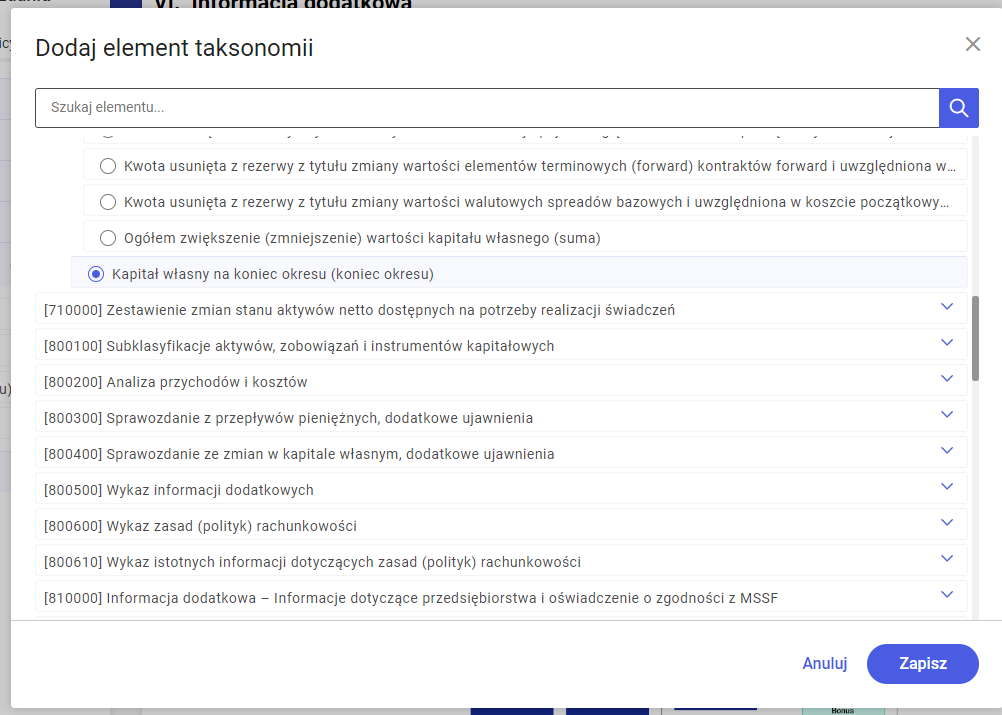
Wybrany element zostanie dodany na końcu wybranej roli. Do użytkownika należy już przypisanie go w odpowiednim miejscu drzewka.
W sytuacji, gdy został dodany element liczbowy, to jego kopia jest od razu dodawana do układu kalkulacyjnego w danej roli.
Przypisywanie elementu do nagłówka roli
Niekiedy, aby dokładnie odwzorować położenie znacznika taksonomii w układzie prezentacyjnym, powinniśmy go pokazać bezpośrednio pod rolą, bez umieszczania go w jakimkolwiek elemencie abstrakcyjnym.
Efekt wyrzucenia elementu z [abstract] można osiągnąć poprzez przeciągnięcie go w lewo lub przez skorzystanie z opcji Przypisz abstract, gdzie wskazać należy najwyższy [abstract] w danej roli.
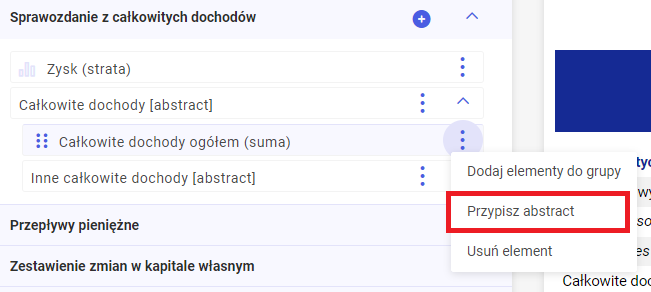
Dla sprawozdania z całkowitych dochodów będzie to przykładowo Sprawozdanie z całkowitych dochodów [abstract].
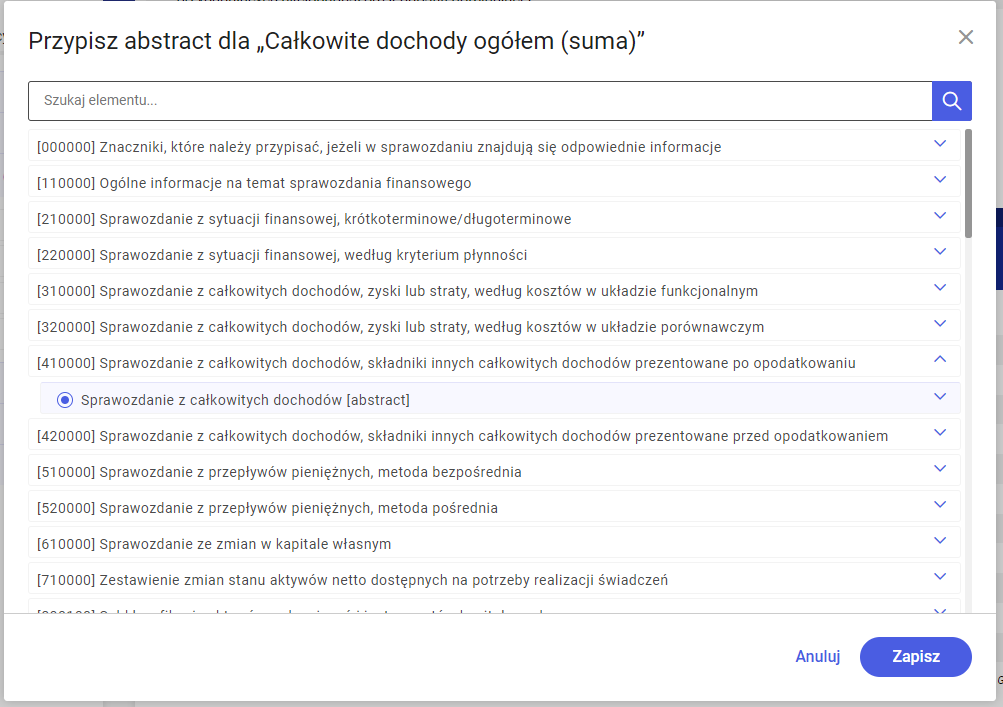
Po wybraniu odpowiedniego abstracta dla danego zestawienia, element ten zostanie umieszczony bezpośrednio pod nagłówkiem danej roli.
Zmiany w edycji raportu
Kolorowanie wykorzystanych znaczników
Podczas pracy często występuje konieczność wprowadzenia zmian w treści już otagowanych not. Standard XBRL, jednakże, nie dopuszcza takiej edycji, która zaburzałaby ciągłość znaków zamknięcia i otwarcia tagów taksonomii. Aby pokazać informacje o tym, gdzie te znaczniki są otwierane i zamykane wprowadzono kolorowanie ekranu edycji.
W sytuacji, gdy ustawiamy w trybie edycji raportu kursor myszy w miejscu, gdzie już mamy znacznik XBRL, to obszar tego znacznika pokazywany jest w kolorze ciemnozielonym. Informacje o sąsiadującym z nim innych znacznikach pokazywane są jasnozielonym tłem.

Możliwe są wszelkie zmiany edycyjne w obszarze znacznika. Próba naruszenia jego ciągłości będzie jednak skutkować standardowym ostrzeżeniem o niedozwolonym zachowaniu. Aby edytować tak duży obszar konieczne jest zdjęcie znakowania, które powoduje konflikt.
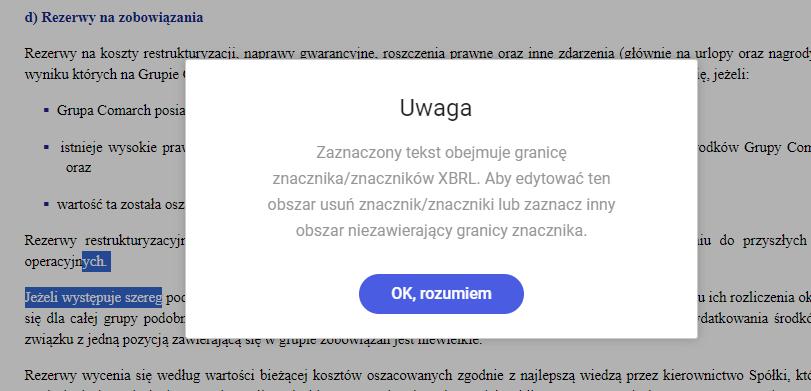
Usuwanie znaczników z kopiowanego tekstu
W sytuacji, gdy następuje konieczność dodania nowej tabeli lub noty dla już otagowanego raportu, najczęściej wybieraną opcją jest skopiowanie odpowiedniego wzoru z innego miejsca w raporcie.
W sytuacji, gdy taki wzór posiadał już znaczniki XBRL kopiowanie odbywało się z zachowaniem tych znaczników, co najczęściej było niepotrzebne. Obecnie skopiowany fragment raportu, będzie wklejany jako oczyszczony z zawartych w nim znaczników.
